Как отключить автоматическое обновление Windows 10
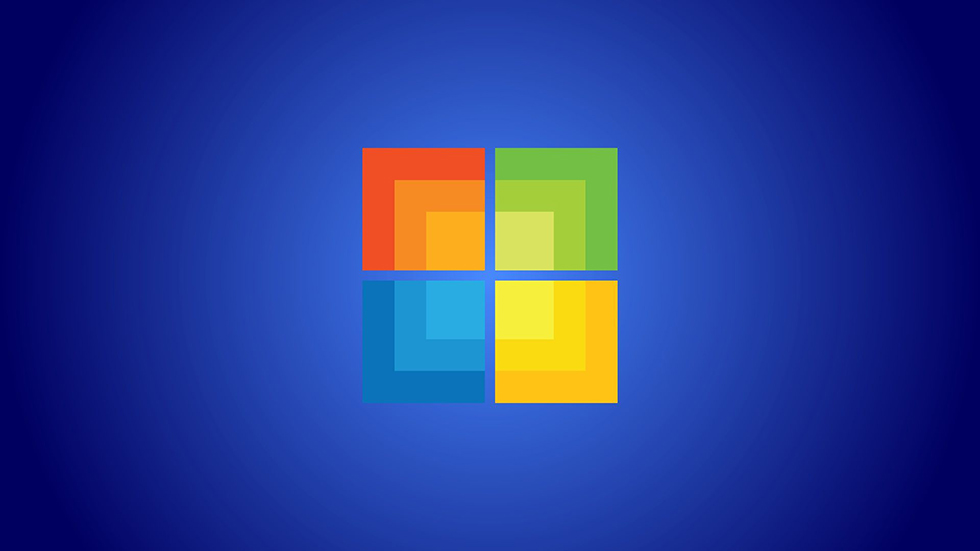
Сделать это очень просто.
Октябрьское обновление Windows 10 оказалось провальным. Вместо того, чтобы принести пользователям много новых функций, включая темную тему «Проводника», сборка Windows 10 с индексом 1809 удалила гигабайты личных файлов многих пользователей из папки «Документы». Microsoft пообещала разобраться с ситуацией, но пострадавшим пользователям от этого не легче. Особенно тем, кто и не планировал переходить на новую версию Windows 10 и система обновилась автоматически. В этой инструкции рассказали о простом и верном способе полного отключения функции автоматического обновления Windows 10.
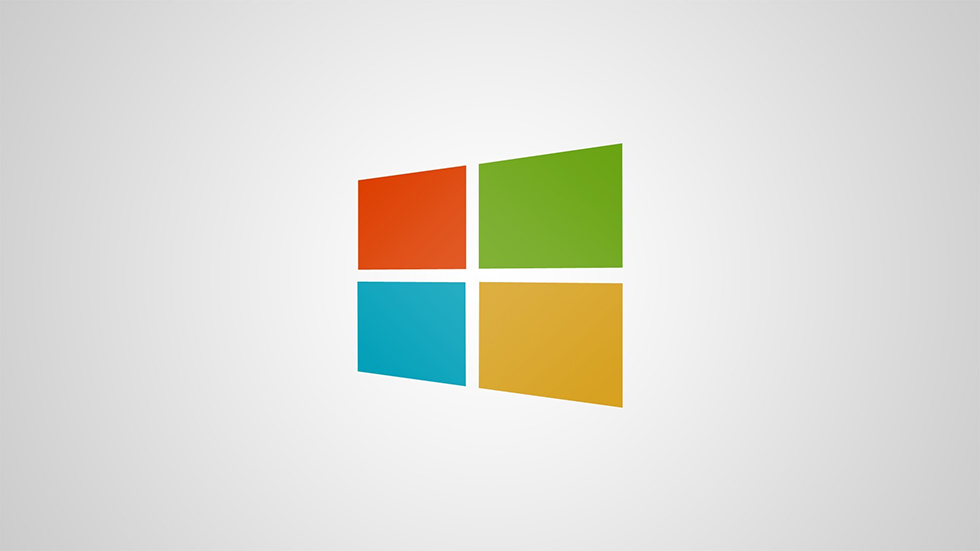
Самый простой способ отключения автоматического обновления Windows 10
Существует несколько различных способов отключения автоматической загрузки и установки обновлений Windows 10. Все они одинаково эффективны, а вот по простоте применения значительно различаются. Ниже мы рассмотрели наиболее простой и доступный способ отключения автоматического обновления Windows 10. Его применение займет у вас всего несколько секунд.
Шаг 1. Нажмите сочетание клавиш Win + R, в открывшемся окне введите команду services.msc и нажмите Enter.
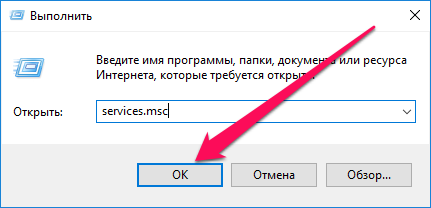
Шаг 2. Запустится инструмент управления службами. Найдите в самом конце списка службу «Центр обновления Windows».
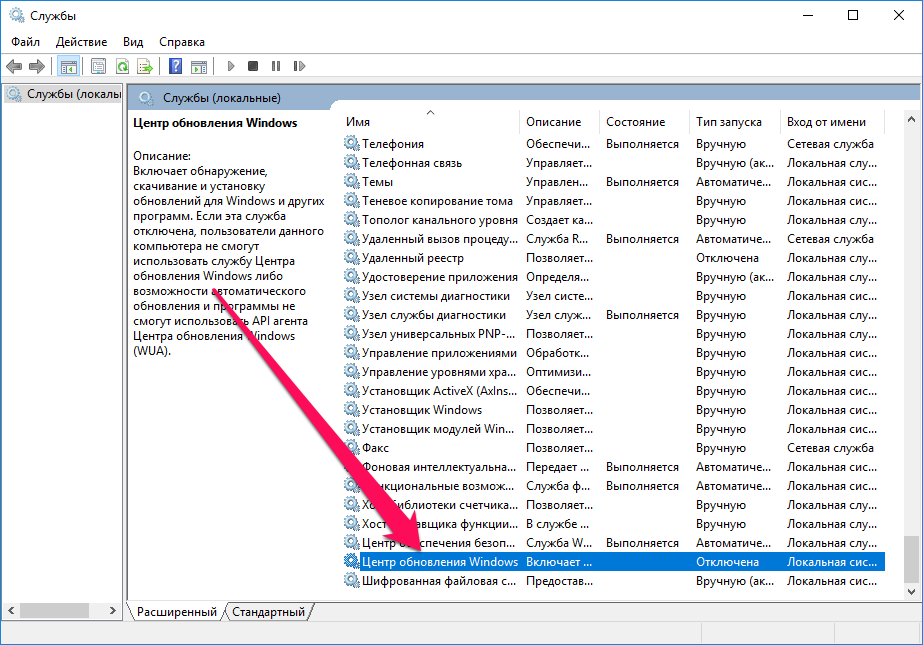 Шаг 3. Щелкните на строчке со службой «Центр обновления Windows» дважды левой кнопкой мыши.
Шаг 3. Щелкните на строчке со службой «Центр обновления Windows» дважды левой кнопкой мыши.
Шаг 4. В графе «Тип запуска» выберите пункт «Отключена».
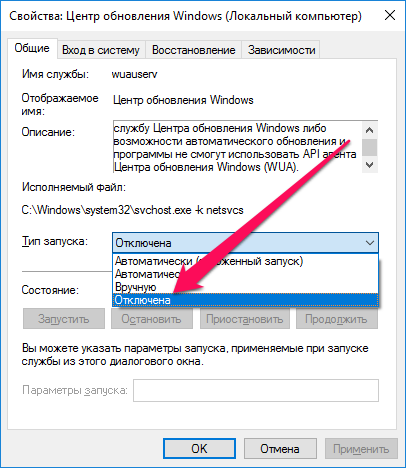 Шаг 5. Нажмите «Применить».
Шаг 5. Нажмите «Применить».
Вот таким простым образом вы полностью заблокируете обновление Windows 10, а также других стандартных программ Microsoft на своем компьютере. Если же вы в один момент все-таки захотите произвести обновление операционной системы, все, что нужно будет сделать — аналогичным образом включить службу «Центр обновления Windows».
Смотрите также:
- Как отключить DEP в Windows
- Бесплатный антивирус для Windows — какой выбрать
- Где скачать драйвера для Windows 10
✅ Подписывайтесь на нас в Telegram, Max, ВКонтакте, и Яндекс.Дзен.
